
Se você usa Outlook.com (anteriormente Hotmail Hotmail está morto! Microsoft Outlook Email Services Explained Hotmail está morto! Microsoft Outlook Email Services Explained Pare de procurar Hotmail! A terminologia em torno dos vários serviços de e-mail do Microsoft Outlook é confusa. Se você não sabe mais se ele é chamado Outlook Web App, Outlook Online ou outro, deixe-nos explicar.Leia mais) por e-mail, é vital que você protegê-lo corretamente. Afinal, o seu email é uma porta de entrada para quase tudo que você faz online.
Mas há outro motivo pelo qual sua conta do Outlook é tão importante. O Windows 10 permite que você entre em seu PC com uma conta da Microsoft Os prós e contras de usar uma conta da Microsoft com o Windows Os prós e contras de usar uma conta da Microsoft com o Windows Uma única conta da Microsoft permite que você faça logon em uma ampla gama de serviços da Microsoft e aplicativos. Mostramos os prós e contras de usar uma conta da Microsoft com o Windows. Consulte Mais informação . Se você usar esse recurso e alguém roubar a senha da sua conta, você poderá estar com problemas sérios.
Não deixe que isso aconteça! Compartilharemos algumas ótimas dicas de segurança para garantir que ninguém tenha acesso à sua conta.
1. Defina uma senha forte
A primeira dica é uma das mais importantes: verifique se a senha da sua conta é forte. Usar uma senha fraca, como uma que seja curta, óbvia ou algo que você usa em outros sites, não a cortará. Uma boa senha Como criar uma senha forte que você não vai esquecer Como criar uma senha forte que você não vai esquecer Você sabe como criar e lembrar uma boa senha? Aqui estão algumas dicas e truques para manter senhas fortes e separadas para todas as suas contas online. Leia mais, deve conter pelo menos 10 caracteres com uma mistura de maiúsculas, minúsculas, números e símbolos.
Se você não atualizou sua senha há algum tempo, é uma boa ideia alterá-la agora. Faça o login na sua conta do Outlook e clique no seu nome no canto superior direito da página. Escolha Ver conta para acessar as configurações da sua conta da Microsoft.
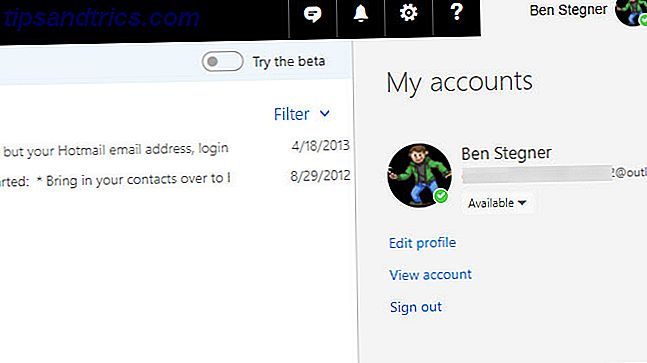
Na página resultante, clique no link Alterar senha ao lado do seu e-mail e sob a foto do seu perfil. Confirme sua senha atual e insira uma nova. Se preferir, você também pode marcar uma caixa que o obrigará a alterar sua senha a cada 72 dias. Isso não é necessário se você usar uma senha forte, mas também não é uma má idéia mantê-la atualizada.
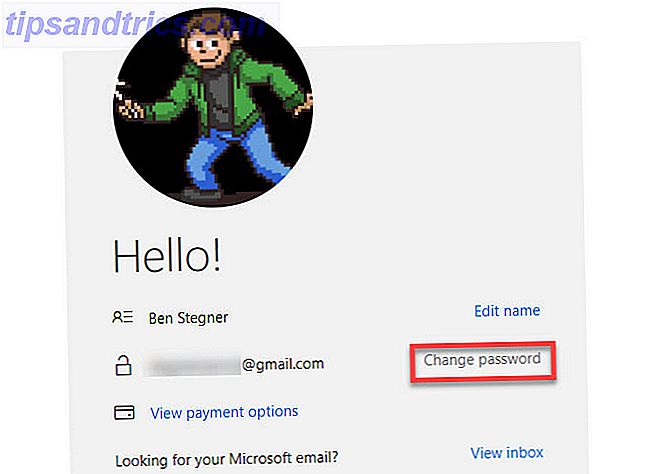
2. Ativar autenticação de dois fatores
Espero ter ouvido falar sobre dois fatores de autenticação Bloquear esses serviços agora com autenticação de dois fatores Bloquear esses serviços agora com autenticação de dois fatores A autenticação de dois fatores é a maneira inteligente de proteger suas contas online. Vamos dar uma olhada em alguns dos serviços que você pode bloquear com melhor segurança. Leia mais (2FA). Ela requer algo que você tem, geralmente um código de um aplicativo ou mensagem de texto, além da sua senha para efetuar login. Com isso ativado, sua senha não é suficiente para fazer login na sua conta da Microsoft, protegendo você se alguém a roubar.
Para começar a usar o 2FA, visite a página da sua conta da Microsoft e selecione a guia Segurança na parte superior da página. Na tela de segurança básica resultante, clique no texto com mais opções de segurança nas três caixas.
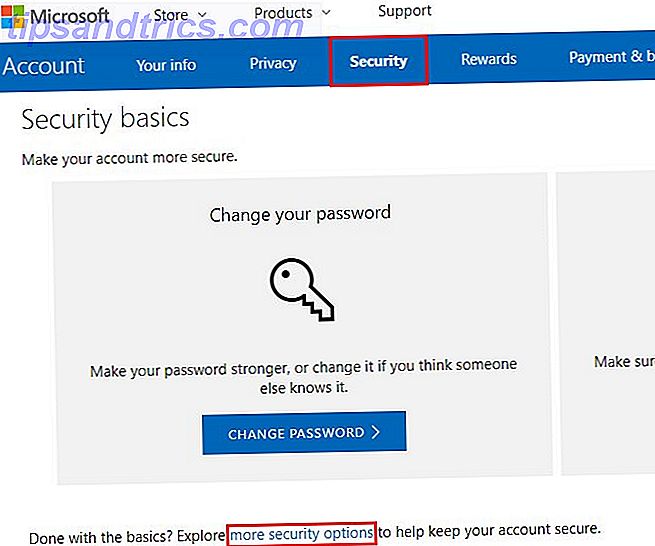
No cabeçalho da verificação em duas etapas, clique em Ativar verificação em duas etapas . Você verá uma breve descrição do que isso faz. Clique em Avançar para prosseguir.
Em seguida, você precisará escolher se deseja usar um aplicativo, número de telefone ou endereço de e-mail alternativo para verificação. Cada método tem prós e contras Os prós e contras de tipos e métodos de autenticação de dois fatores Os prós e os contras de tipos e métodos de autenticação de dois fatores Os métodos de autenticação de dois fatores não são criados iguais. Alguns são comprovadamente mais seguros e mais seguros. Aqui está uma olhada nos métodos mais comuns e quais melhor atendem às suas necessidades individuais. Consulte Mais informação . Recomendamos escolher um app porque é o mais seguro e funciona mesmo se o telefone estiver off-line.
A Microsoft irá empurrá-lo para você usar seu aplicativo autenticador, mas recomendamos Authy em seu lugar. Depois de instalar um aplicativo autenticador As 5 melhores alternativas para o Google Authenticator As 5 melhores alternativas para o Google Authenticator Para melhorar a segurança de suas contas online, você precisará de um bom aplicativo de autenticação de dois fatores para gerar os códigos de acesso. O Google Authenticator é o único jogo da cidade? Aqui estão cinco alternativas. Leia mais no seu telefone, selecione o seu sistema operacional móvel na lista. Em seguida, digitalize o código QR com seu aplicativo e insira o código para confirmar. Certifique-se de copiar o código de recuperação antes de clicar em Concluir .
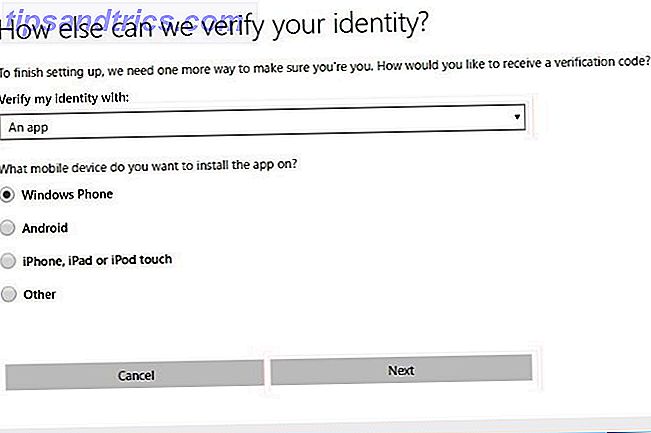
Se preferir não usar um aplicativo, selecione Um número de telefone ou Um endereço de e-mail alternativo . Forneça seu número de celular ou endereço de e-mail alternativo, e a Microsoft enviará automaticamente um código para ele por meio de uma chamada, texto ou e-mail. Digite esse código para confirmar e está tudo pronto.
3. Não compartilhe sua conta com ninguém
Isso pode parecer óbvio, mas vale a pena mencionar. Compartilhar contas de e-mail é uma maneira fácil de se abrir para hacks. Com raríssimas exceções, ninguém mais precisa acessar seu email.
Se você já compartilhou sua senha de e-mail Como compartilhar senhas com segurança com amigos e familiares Como compartilhar senhas com segurança com amigos e familiares Você nunca deve compartilhar suas senhas. Mas você faz, não é? É por isso que vamos mostrar a você como compartilhar suas senhas e manter suas contas o mais seguras possível. Leia mais com um amigo, ou talvez deixe alguém entrar on-line em uma conta sua, você precisa alterar sua senha para bloquear os outros.
4. Use um PIN para fazer login no Windows
Se você usa uma conta da Microsoft para entrar no Windows, sua senha de e-mail do Outlook é a mesma que a senha de login do seu PC. Embora isso pareça conveniente, representa um risco de duas maneiras.
Primeiro, quanto mais segura for sua senha, menos conveniente será digitá-la. Assim, você pode se sentir tentado a encurtar sua senha de e-mail para tornar a entrada mais rápida no seu PC. Segundo, se alguém roubou a senha do seu PC através de um keylogger ou algum outro método, eles também teriam sua senha de e-mail.
Uma boa solução para esses dois problemas é tentar um método alternativo de bloquear seu PC. Windows oferece um PIN e bloqueio de imagem em todos os computadores e até mesmo impressões digitais e bloqueios de rosto no Windows Olá Como entrar no Windows 10 com Finger Scans & Reconhecimento Facial Como entrar no Windows 10 com Finger Scans & Reconhecimento Facial Em vez de usar uma senha ou PIN, talvez seja melhor usar as impressões digitais ou o reconhecimento facial! Mas existem alguns riscos associados a eles. Aqui está o que você precisa saber. Leia mais máquinas compatíveis. Para ativar um método alternativo, acesse Configurações> Contas> Opções de entrada e clique em Adicionar no método que você deseja ativar.
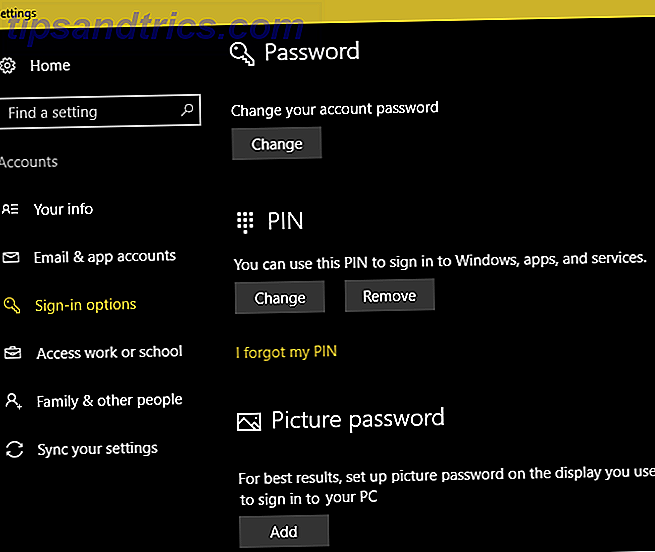
Um PIN fornece um bom PIN ou senha de equilíbrio? O que usar no PIN ou na senha do Windows 10? O que usar no Windows 10 O Windows 10 permite que você faça login no seu PC usando vários métodos. Os dois mais populares são senhas e PINs. Vamos examinar as diferenças entre eles e decidir qual é o melhor para você. Leia mais sobre segurança e conveniência. Como os PINs são locais de um dispositivo, alguém que o roubou não conseguirá fazer login no seu e-mail do Outlook.
5. Revise as atividades recentes regularmente
Como a maioria das contas online, você pode revisar o histórico da sua conta do Outlook sempre que desejar. Isso permite que você confirme que pessoas não autorizadas não fizeram login na sua conta.
Para verificar isso, visite a página de segurança da sua conta da Microsoft e selecione o botão Revisar Atividade . Dê uma olhada nos seus recentes logins e veja se alguma coisa parece suspeita. Você pode expandir cada entrada para ver de qual plataforma e navegador ele veio, além de saber se o login foi um sucesso ou não.
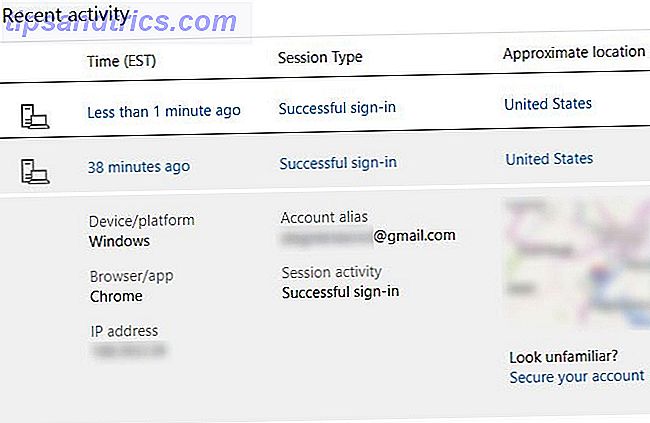
Se algo não parecer correto, clique no texto Proteger sua conta no mapa para corrigi-lo.
6. Verificar dispositivos confiáveis registrados em sua conta
Você pode entrar em sua conta da Microsoft em todos os tipos de dispositivos. Assim, é inteligente analisar onde você está logado de vez em quando para garantir que sua conta não esteja vinculada a telefones ou computadores antigos.
Você pode ver os dispositivos associados à sua conta visitando a página Dispositivos. Dê uma olhada para ter certeza de que todos os PCs, telefones, Xbox e muito mais são seus.
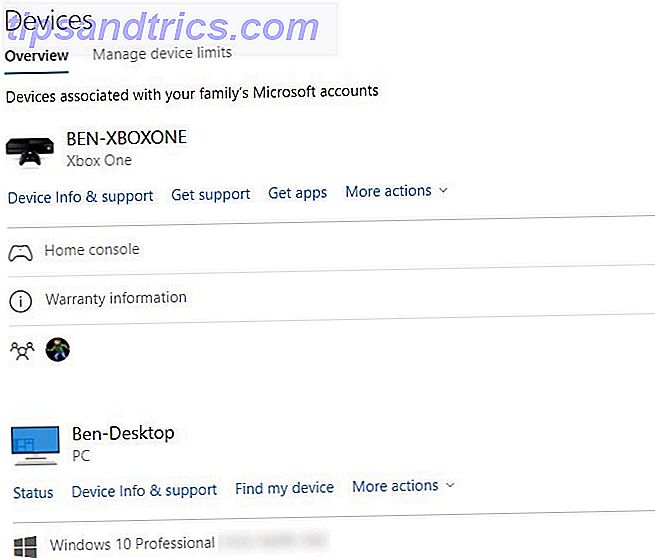
Além disso, se você já tiver 2FA ativado, vale a pena limpar sua lista de senhas de aplicativos. Na página da sua conta, volte para Segurança> mais opções de segurança . Em senhas de aplicativos, clique em Remover senhas de aplicativos existentes e, em seguida, em Remover . Isso fará com que você saia de qualquer dispositivo que não suporte 2FA, como o Xbox 360 Como habilitar a autenticação de dois fatores para suas contas de jogos Como habilitar a autenticação de dois fatores para suas contas de jogos A autenticação de dois fatores fornece uma camada extra de proteção para contas on-line e você pode ativá-la facilmente para seus serviços de jogos favoritos. Leia mais ou envie aplicativos em telefones mais antigos.
Finalmente, você pode clicar em Remover todos os dispositivos confiáveis associados à minha conta aqui para forçar a autenticação de dois fatores em tudo novamente.
Isso tudo pode parecer bobo, mas é sensato reduzir a possível superfície de ataque da sua conta.
7. Esteja ciente do phishing
E-mail tentativas de phishing para roubar informações confidenciais Como identificar um e-mail de phishing Como identificar um e-mail de phishing Pegar um e-mail de phishing é difícil! Os golpistas posam como PayPal ou Amazon, tentando roubar sua senha e informações de cartão de crédito, pois sua decepção é quase perfeita. Nós mostramos a você como identificar a fraude. Leia mais de você, mascarando-se como uma entidade legítima. Se você não tiver cuidado, isso pode levar você a entregar as credenciais da sua conta do Outlook.
Fique seguro, nunca clicando em links em e-mails - sempre visite o site diretamente. Não confie em mensagens afirmando que você precisa verificar sua senha do Outlook para atualizar sua caixa de correio, pois todas elas são falsas. A Microsoft nunca pedirá sua senha por email. E isso não vai chamá-lo sobre vírus de PC Anatomia de um embuste: O "Windows Tech Support" Con Examinada Anatomia de um embuste: O "Windows Tech Support" Con Examinado Eles estão constantemente à espreita: chamadores de chamadas frias alegando ser do "Suporte técnico do Windows". Fomos alvo de um desses trapaceiros e eis o que aconteceu. Consulte Mais informação .
8. Mantenha sua atual informação de recuperação
A maneira mais rápida de voltar à sua conta do Outlook é usar um endereço de e-mail ou número de telefone de recuperação. Se você não adicionar esses itens antes de ser bloqueado, terá muito mais dificuldade em desbloquear sua conta.
Você pode adicionar um novo endereço de recuperação ou verificar os existentes acessando novamente a página Segurança da sua conta da Microsoft. Clique no botão Atualizar informações e você verá cada uma das suas entradas de contato existentes. Clique em Remover em qualquer um que você não use mais e verifique se você tem pelo menos duas maneiras alternativas para a Microsoft entrar em contato com você.
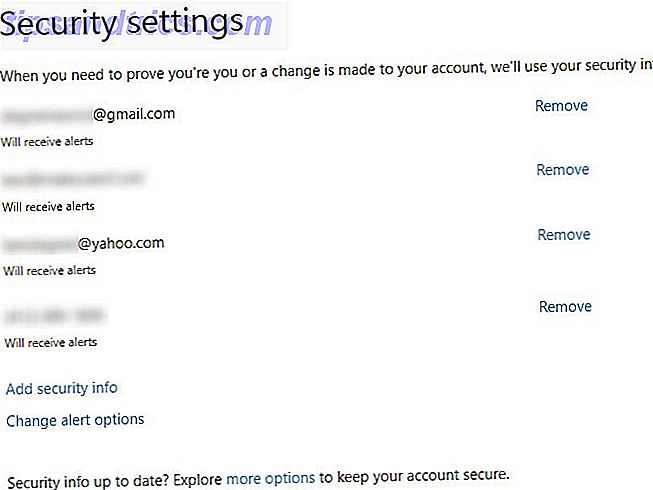
Clique em Adicionar informações de segurança para adicionar um novo número de telefone ou endereço de e-mail. Você terá que verificar novos métodos com um código enviado para eles. Clique em Alterar opções de alerta para decidir quais métodos de contato receberão alertas da conta.
Se você não tiver um e-mail de backup, vale a pena criar outra conta gratuita. Os seis principais provedores de e-mail gratuitos on-line, além do Gmail e do Yahoo Os seis principais provedores de e-mail gratuitos do mundo além do Gmail e Yahoo Se você não quiser um Gmail conta, que escolhas você tem? Existem alguns outros serviços de e-mail alternativos que você pode considerar, embora o Google tenha a maior participação na caixa de entrada. Leia mais para você ter essa opção de recuperação.
9. Senha Proteger Seu Arquivo PST
Nos concentramos no e-mail do Outlook.com para esses truques, mas se você usar o Outlook no seu PC Microsoft Outlook Web Vs. Desktop: Qual é o melhor para você? Microsoft Outlook Web vs. Desktop: Qual é o melhor para você? O Outlook.com é um poderoso cliente de e-mail on-line que é fornecido gratuitamente com o Office Online. Mas o Outlook na Web pode competir com sua contraparte de desktop? Nossa comparação do Outlook ajudará você a decidir por si mesmo. Leia mais, há uma dica especial para você. Como você deve saber, a versão desktop do Outlook armazena seu email em um arquivo PST. Você pode adicionar uma senha a esses arquivos para um pouco de proteção extra, se quiser.
A Microsoft informa que as senhas PST não fornecem proteção adequada contra ataques mal-intencionados. Assim, uma senha forte 6 dicas para criar uma senha inquebrável que você pode lembrar 6 dicas para criar uma senha inquebrável que você pode lembrar Se as suas senhas não são únicas e inquebráveis, você também pode abrir a porta da frente e convidar os ladrões para almoço. Leia mais na sua conta de PC é a melhor linha de defesa para o seu e-mail local. Além disso, isso não funciona para contas do Microsoft Exchange (como aquelas usadas com email corporativo).
Para proteger com senha um PST, abra o Outlook na área de trabalho e escolha Arquivo> Configurações da conta> Configurações da conta . Alterne para a guia Arquivos de Dados e clique no PST que você deseja proteger (pode haver apenas um). Clique no botão Configurações acima e clique em Alterar senha . Adicione uma senha de 15 caracteres no máximo e clique em OK para configurá-la.
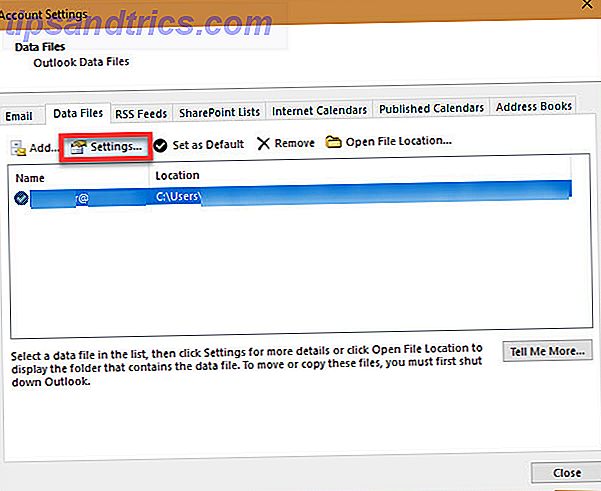
10. Use contas de alias para cobrir seu endereço real
Adicionando um alias à sua conta de e-mail 7 Outlook.com Truques que todo mundo precisa saber 7 Outlook.com Truques que todos precisam saber Apostamos que você não sabia sobre esses recursos do aplicativo da Web do Outlook! Mostraremos os melhores escondidos à vista. Hora de substituir o seu cliente de email de desktop? O Read More permite que você forneça um endereço de e-mail diferente que ainda entrega e-mails à sua caixa de entrada principal. Você pode usá-los para identificar facilmente quais fontes enviam spam para sua caixa de entrada. Do ponto de vista de segurança, eles também ofuscam seu endereço real.
Para adicionar um, visite a guia Suas informações no site da conta da Microsoft. Clique em Gerenciar seu e-mail de login ou número de telefone e escolha Adicionar e-mail . Você pode criar um novo endereço de e-mail e adicioná-lo como um alias, o que criará um novo endereço @ outlook.com. Ou você pode adicionar um endereço de e-mail existente como um.
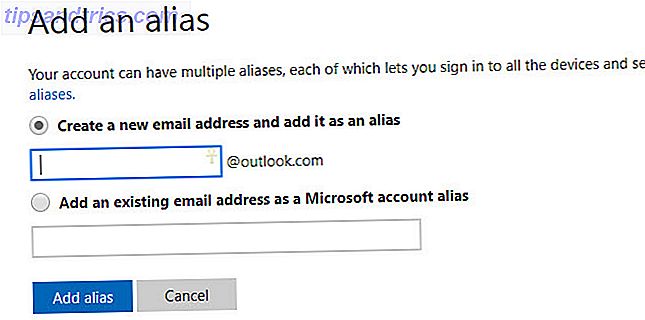
De qualquer forma, você pode usar esse endereço para entrar em sua conta da Microsoft. Todos compartilham uma senha e você pode enviar e receber e-mails de qualquer um deles. Melhor ainda, se você clicar em Alterar preferências de login na página de aliases, poderá impedir que um alias faça login na sua conta da Microsoft. Isso permite criar um alias para trabalhar com e-mail, mas impedir que alguém o use para invadir sua conta.
A Microsoft permite adicionar até dez aliases em todos os anos do calendário. Além disso, você não pode ter mais de dez aliases em sua conta ao mesmo tempo.
Como você protege o Outlook?
Essas dez dicas ajudarão você a manter um controle rígido sobre sua conta do Outlook, o que é duplamente importante se você usá-la para entrar no Windows 10. Usar as ferramentas fornecidas pela Microsoft é vital para manter os invasores fora. Com um pouco de bom senso e uma senha forte, você terá uma conta ironclad em nenhum momento.
Quando terminar a segurança, certifique-se de dizer adeus ao spam do Outlook. Como Dizer Adeus ao Hotmail Spam por Bem Como Dizer Adeus ao Hotmail por Spam O Hotmail é, infelizmente, um foco de spam e e-mails indesejados. Veja o que você pode fazer para contornar isso de uma vez por todas. Consulte Mais informação .
Você usou essas ferramentas para proteger sua conta do Outlook? Você entra no Windows 10 com uma conta da Microsoft? Compartilhe suas histórias de horror da conta conosco abaixo!
Crédito da imagem: denisismagilov / Depositphotos



